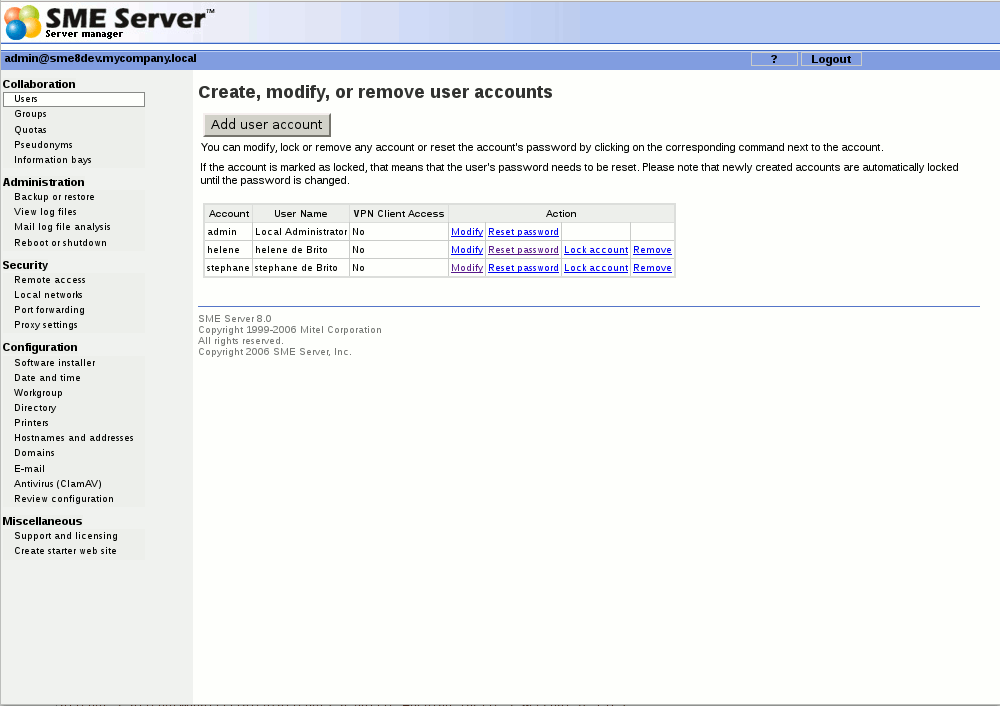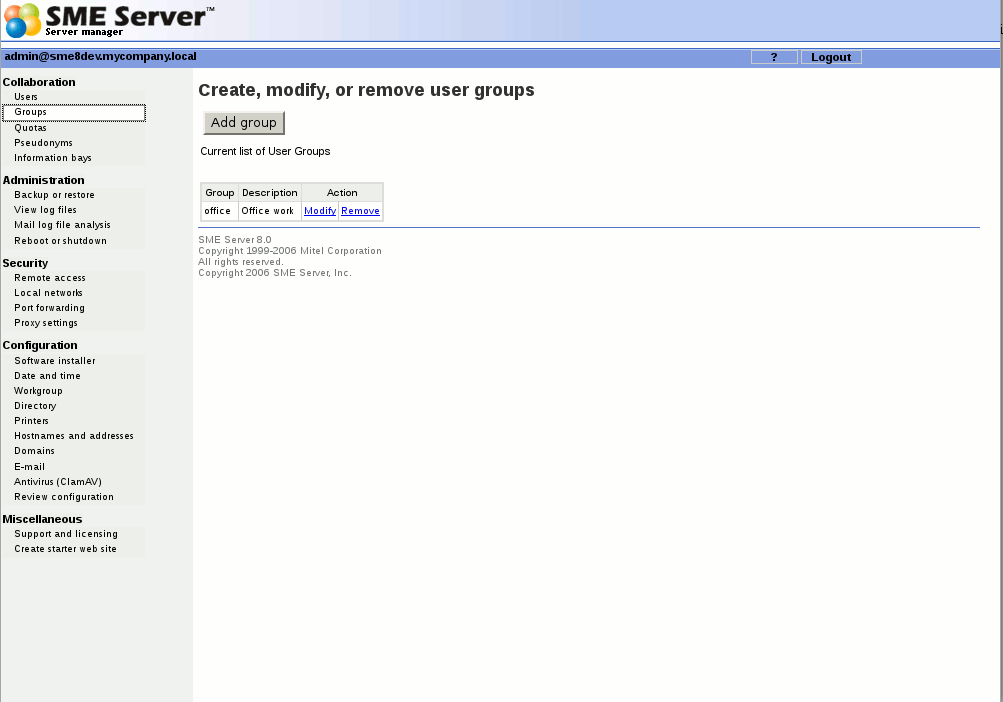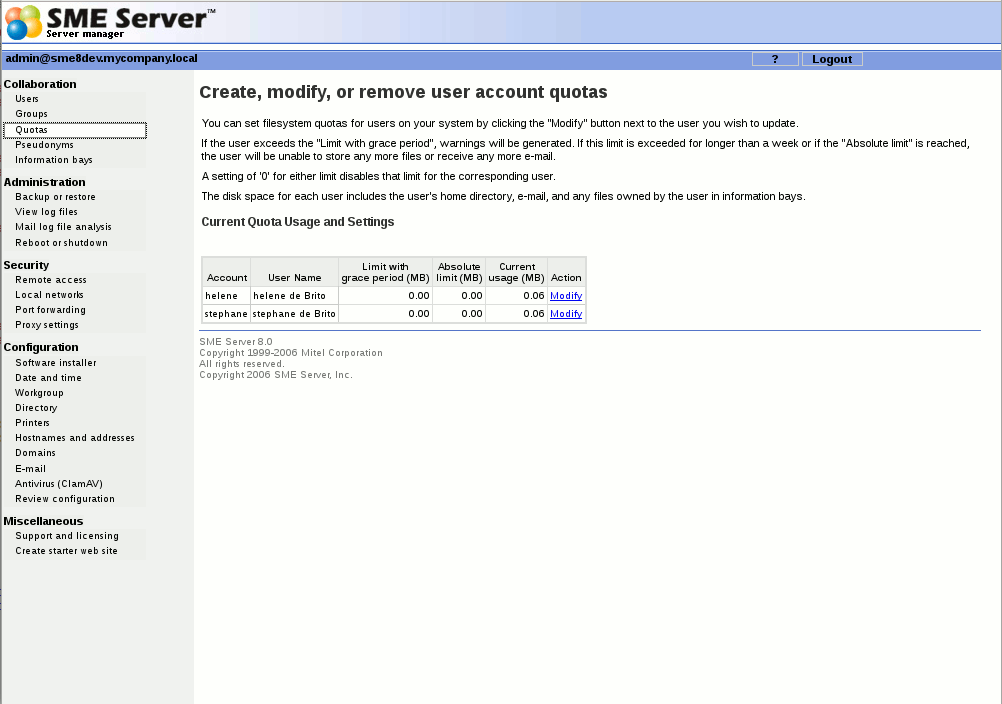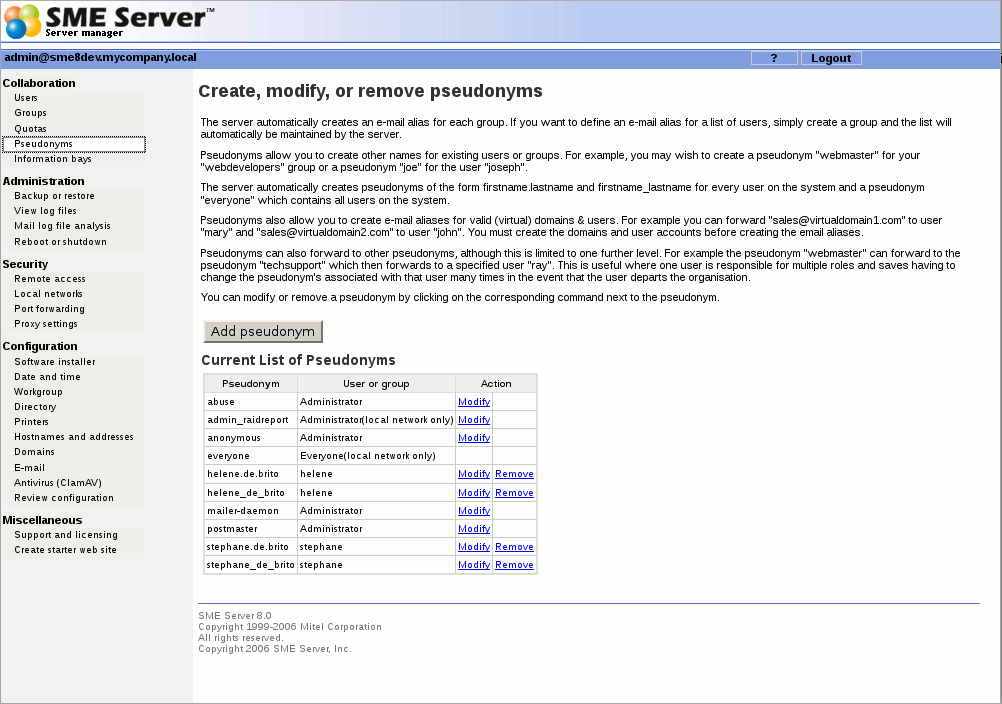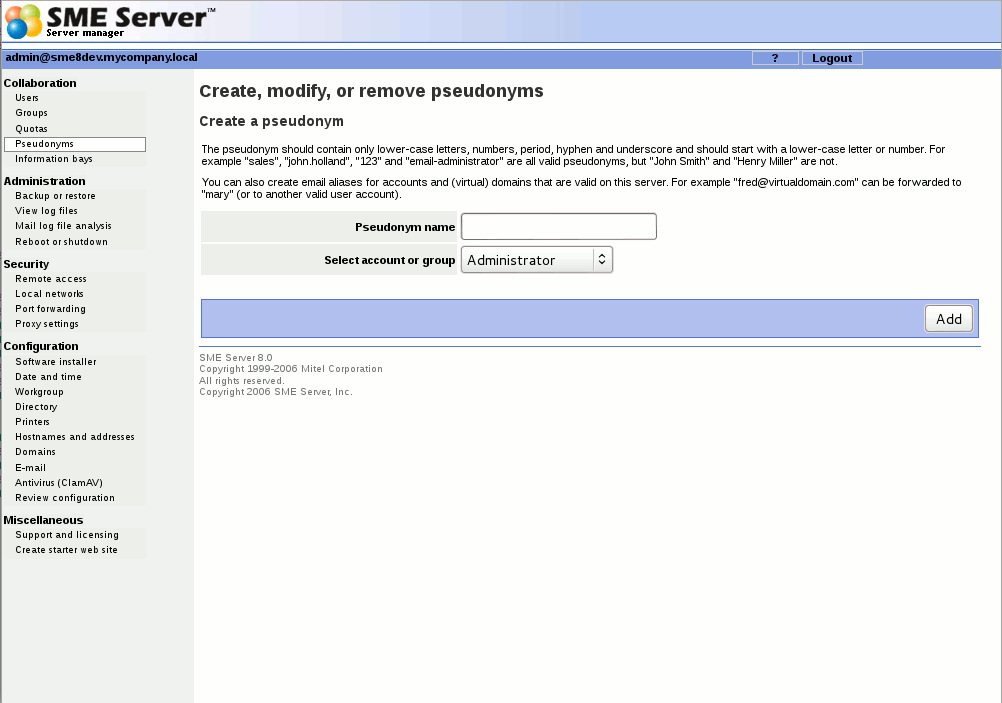SME Server:Documentation:Administration Manual:Chapter9/fr
Collaboration
Utilisateurs
Les comptes d'utilisateurs doivent être mis en place pour chaque personne dans votre organisation. Un compte utilisateur inclue, un compte mail protégé par un mot de passe et des zones de stockage de fichiers(personnels ou communes pour les groupes).
Si c'est la première fois que vous mettez en place des comptes utilisateur pour votre organisation, vous aurez besoin de trouver et de mettre en place votre convention de nom. Supposons que vous avez décidé que le nom du compte doit comprendre l'initiale du prénom suivie du nom de famille. Donc, si vous avez un employé nommé Fred Frog, le compte d'utilisateur de Fred sera "ffrog". En supposant que votre nom de domaine est tofu-dog.com, l'adresse e-mail de Fred sera "ffrog@tofu-dog.com". Le répertoire de fichiers de Fred sur le serveur sera également nommé "ffrog". Il y a quelques règles de base intégrées dans le serveur de ce qui constitue un nom de compte valide. Le nom du compte doit contenir que des lettres minuscules et des chiffres et doit commencer par une lettre minuscule (pas par un nombre).
Le nombre de charactères du nom des comptes utilisateurs est limités à douze caractères pour maintenir la cohérence avec les différentes versions de Windows (voir cette page de la FAC pour changer le nombre de caractères maximales). Les noms longs peuvent être créés pour le courrier électronique par le biais du panneau de gestion des pseudonymes>. Pour votre information, les pseudonymes de "prénom.nom" et "prénom_nom" sont créés automatiquement pour chaque compte.
Dans la section "Comptes d'utilisateurs" du server-manager, vous verrez une liste de vos comptes courants. Si vous n'avez pas encore créé de compte, sélectionnez "Ajouter un Utilisateur" et remplissez les informations demandées - le nom du compte (la partie de l'adresse e-mail qui vient avant "@"), le nom et le prénom de la personne, son adresse, son service dans la société, le nom de l'entreprise et son numéro de téléphone. Par commodité, les valeurs par défaut que vous avez inscrits dans la section «Annuaire LDAP» du server-manager apparaissent chaque fois que vous créez un nouveau compte. Vous pouvez, si nécessaire, modifier les informations pour chaque utilisateur lorsque vous créez le compte.
Dans la liste des comptes d'utilisateurs, vous pouvez facilement modifier ou supprimer un compte d'utilisateur (en cliquant sur "Modifier" ou "Supprimer" à côté du nom d'utilisateur) ou définir le mot de passe de l'utilisateur. Les comptes des utilisateurs sont verrouillés et ne peuvent être utilisées jusqu'à ce que vous définissez le mot de passe initial pour chaque compte. Pour vous rappelez de ce fait, les comptes utilisateurs apparaissent en rouge jusqu'à ce que le mot de passe soit modifié.
Comme vous pouvez le constater, vous avez 3 options qui concernent les options de livraison:
- délivrer les courriels localement et par renvoi : les mails sont expédiés sur la boite externe et gardés sur le serveur.
- délivrer les courriels localement : les mails sont stockés sur le serveur.
- Renvoyer les courriels à l'adresse ci dessous : aucuns mails de stockés sur le serveur tout est réexpédié vers une messagerie externe.
Désactivation des comptes utilisateurs
Il peut y avoir des moments où vous ne voulez pas supprimer un compte utilisateur mais simplement avoir envie de le désactiver. Par exemple, lorsqu'un employé quitte l'entreprise, vous pouvez supprimer immédiatement son accès au serveur, mais toujours garder ses fichiers ou son adresse e-mail active jusqu'à ce que les informations puissent être examinées et ou sauvegardées. Pour désactiver un compte utilisateur sur votre serveur, il suffit de cliquer sur le lien "verrouiller le compte" sur le panneau du gestionnaire des comptes d'utilisateurs. Dès que vous cliquez sur le lien, le compte sera verrouillé. L'utilisateur ne sera plus en mesure de récupérer le courrier ou ses fichiers ou de se connecter à d'autres ressources sur le serveur.
Lorsqu'un compte est désactivé, les emails seront toujours reçus par le compte utilisateur, mais l'utilisateur ne pourra pas récupérer le courrier électronique. Comme indiqué ci-dessus, si un compte d'utilisateur est paramétré pour une redirection vers une adresse de messagerie externe, l'e-mail sera envoyé à cette adresse externe. Pour éviter cela, vous devez modifier les propriétés de ce compte utilisateur.
Changer les mots de passe utilisateur
Une fois qu'ils ont un compte actif, les utilisateurs peuvent définir leurs propres mots de passe en accédant à l'URL user-password qui est seulement accessible à partir du réseau local. Ils le font par le biais de leur navigateur Web en visitant l'URL http://yourdomain.xxx/user-password (où "www.yourdomain.xxx" est le nom du serveur Web que vous avez entré dans la console du serveur). Le personnel de "The Pagan Vegan" visiterait l'URL www.yourdomain.xxx/user-password
Pour faire le changement, un utilisateur entrera son nom de compte (les caractères avant "@"), l'ancien mot de passe et le nouveau mot de passe (pour assurer l'exactitude, l'écran demandera le nouveau mot de passe deux fois). Notez que la modification du mot de passe d'un utilisateur dans le server-manager remplace tout précédent mot de passe entré par l'utilisateur. Par conséquent, lorsqu'un utilisateur oublie son mot de passe, il suffit de le réinitialiser dans le server-manager.
Groupes
Cet écran vous permet de créer, de supprimer ou de modifier les groupes d'utilisateurs, qui sont simplement des listes de personnes ayant un intérêt commun - par exemple, ils travaillent dans le même service ou collaborent à un projet. La fonction de groupe d'utilisateurs sert à deux fins dans la SME Server: elle permet d'envoyer facilement des emails, et il permet à l'administrateur système d'associer des groupes d'utilisateurs avec une "information bay" (i-bay), ce qui aura pour but de donner des droits (écriture, lecture ou aucun) sur cette ibay au groupe en question.
La création d'un nouveau groupe est un processus simple en trois étapes. Vous entrez le nom du groupe (comme les noms de compte, ceux-ci doivent commencer par une lettre minuscule et composé uniquement de lettres minuscules et de chiffres), suivie d'une brève description. Enfin, cochez les cases en regard des noms des utilisateurs qui doivent être associés à ce groupe.
bugzilla:6934
Une fois que vous ajoutez (ou supprimer) un compte utilisateur d'un groupe, l'utilisateur doit se déconnecter et se reconnecter pour que ces modifications prennent effet. Jusqu'à ce que l'utilisateur le fasse, il ou elle aura encore ses anciennes informations d'appartenance au groupe. Par exemple, supposons que vous créez un nouveau groupe «ventes» et attribuez utilisateur "ffrog" (Fred Frog) pour ce groupe. Vous créez ensuite une nouvelle i-bay appelé "salesinfo" que seul le groupe des «ventes» peut accéder, jusqu'à ce que Fred se déconnecte puis se connecte de nouveau, il n'aura pas accès au nouveau groupe «ventes» et son Ibay "salesinfo".
Configuration des droits administrateurs de Windows
Si vous utilisez SME Server en tant que contrôleur de domaine et que les postes de travail Windows ont rejoint le domaine, alors en ajoutant des utilisateurs à des groupes spéciaux vous serez en mesure de modifier les droits qu'un utilisateur a sur ce poste de travail.
Le domaine a toujours trois groupes créés, répartis comme suit:
| Description du groupe | Droits du domaine |
|---|---|
| Domain Admins | admin |
| Domain Users | shared (everyone) |
| Domain Guests | nobody |
Si vous créez un groupe, vous pouvez le nommer comme vous voulez, mais mettez l'une des descriptions ci-dessus. Alors le groupe nouvellement créé aura les droits inhérents à sa description. Donc, si vous créez un groupe appelé "admins" et vous lui donnez une description de "Domain Admins", alors quelqu'un que vous attribuez à ce groupe sera un administrateur du domaine, mais aussi un administrateur local sur n'importe quel ordinateur qui a rejoint le domaine.
Vous pouvez également créer un groupe moins privilégiés "Power Users"
Vous pouvez consulter http://www.kellys-korner-xp.com/xp_groups.htm pour les droits accordés aux différents groupes.
Quotas
Par défaut, il n'y a pas de limite de taille des fichiers qu'un utilisateur peut stocker sur le serveur, ni de quantité de courriels qui peuvent être reçus. Toutefois, si vous souhaitez limiter l'espace disque qu'un compte utilisateur peut utiliser, vous pouvez le faire par le panneau "quotas" dans le server-manager. Comme le montre l'image ci-dessous, vous verrez une liste de comptes d'utilisateurs, l'espace disque réel qu'ils utilisent et les quotas, le cas échéant, prévue pour ce compte d'utilisateur.
Il y a deux quotas qui peuvent être appliqués à chaque compte d'utilisateur:
- La limite avec periode de grâce - lorsque l'utilisation du disque d'un utilisateur dépasse cette limite, un message d'alerte e-mail sera envoyé au compte d'utilisateur chaque nuit jusqu'à ce que l'utilisation du disque soit ramenée sous la limite décidée.
- La limite absolue - lorsque l'utilisation du disque d'un utilisateur dépasse cette limite, l'utilisateur ne sera plus en mesure d'enregistrer des fichiers sur le serveur ou de recevoir du courrier électronique.
Notez que si le compte utilisateur dépasse la «limite avec période de grâce» pendant sept jours consécutifs, le compte sera traitée comme si elle dépassait la limite absolue et ne sera plus en mesure d'enregistrer des fichiers ou recevoir du courrier électronique.
En sélectionnant "Modifier" vous êtes en mesure de fixer un quota (en mégaoctets) pour un compte utilisateur particulier. Notez que vous n'avez pas à régler les deux limites d'un compte utilisateur puisque vous pouvez choisir de ne définir qu'une seule des deux limites.
Si vous définissez une limite et que vous souhaitez ensuite désactiver le quota d'un compte utilisateur donné, tout ce que vous devez faire est de définir sa limite à "0".
Pseudonymes
N'importe quel utilisateur qui possède un compte sur votre SME server sera en mesure de recevoir des e-mails envoyés à cet utilisateur. Par exemple, si vous avez un utilisateur nommé Fred Frog avec le compte utilisateur "ffrog", son adresse e-mail principale sera «ffrog@mycompany.xxx". De même, lorsque vous créez un compte de groupe d'utilisateur, le nom du compte de groupe fonctionne comme un alias de messagerie, de sorte que les messages adressés à l'ID du groupe seront envoyés à tous les membres du groupe. Si, par exemple, vous créez un groupe appelé "sales", les messages à "sales@mycompany.xxx" seront distribués automatiquement à tous les membres de ce groupe. Lorsque vous ajoutez et supprimez des membres du groupe, le serveur met à jour automatiquement les alias de messagerie.
En plus des comptes utilisateur et de groupe, le serveur crée automatiquement plusieurs pseudonymes. Par exemple, pour chaque compte d'utilisateur, le serveur crée deux pseudonymes séparés en utilisant les noms et prénoms de l'utilisateur. Ces deux pseudonymes sont sous la forme de "prénom.nom" et "prénom_nom". Par conséquent, lorsque vous créez le compte utilisateur "ffrog" pour un utilisateur avec le nom Fred Frog, il sera également en mesure de recevoir du courrier électronique envoyé à "fred.frog@mycompany.xxx" et "fred_frog@mycompany.xxx". En outre, votre serveur crée un pseudonyme spécial appelé «everyone», qui comprend tous les comptes d'utilisateurs sur le système. Deux autres pseudonymes, "postmaster" et "mailer-daemon" sont créés pointant vers l'utilisateur "admin".
Si vous souhaitez modifier ou supprimer n'importe lequel de ces pseudonymes, ou en créer de nouveaux, vous pouvez utiliser l'onglet qui se trouve sous la section «Collaboration» du server-manager, comme indiqué ci-dessous.
Comme il est indiqué sur l'écran ci-dessous, il y a des restrictions sur le contenu du texte des noms. Les pseudonymes peuvent être liés à l'utilisateur existant ou aux comptes des groupes. Dans l'exemple illustré, un pseudonyme pour le webmaster peut être défini pour pointer à ffrog.
Les bonnes façons d'utilisation pratique
Une SME Server ne possède qu'un seul nom de compte utilisable, ce qui signifie qu'une seule occurrence d'un nom peut être dans le système, qu'il s'agisse d'un utilisateur, un groupe, un pseudonyme ou un Ibay. Donc chaque fois que vous créez un compte d'utilisateur et que vous avez plusieurs domaines, alors l'utilisateur sera applicable à tous les domaines automatiquement.
Ainsi, le compte utilisateur «sales» recevra les mails pour:
- sales@domain1
- sales@domain2
- sales@domain3
- sales@domain4
Le problème avec ceci est que vous ne pouvez pas avoir des personnes différentes qui utilisent le même nom de compte utilisateur pour récupérer leurs courriers.
L'utilisation du panneau des pseudonymes est le seul moyen que la SME Server peut proposer pour distribuer des emails pour un même nom d'utilisateur avec des noms de domaines différents, mais vous devez l'utiliser en conjonction avec les concepts sous-jacents de nommage correctes.
- créer votre domaine, par exemple domain1, domain2, domain3, domain4 et configurer ces domaines pour utiliser différentes ibays pour le contenu Web. Vous pouvez même configurer les différents groupes afin de permettre à certains utilisateurs d'accéder à chaque Ibay ou de mettre à jour le contenu web, etc
- créer des comptes utilisateurs user1, user2, user3, user4 autant que nécessaire pour les utilisateurs qui souhaitent utiliser l'adresse e-mail "sales", mais gardez à l'esprit qu'ils vont utiliser le nom de connexion user1 plutôt que "sales" (les noms de connexion pourraient être aussi johnb, johnb2, johnw, johnm etc)
- créer des comptes utilisateurs user5, user6, user7, user8 autant que nécessaire pour les utilisateurs qui souhaitent utiliser l'adresse e-mail "info", mais gardez à l'esprit qu'ils vont utiliser le nom de connexion user5 etc plutôt que info
- créer des comptes utilisateurs user9, user10, user11, user12 autant que nécessaire pour les utilisateurs qui souhaitent utiliser l'adresse e-mail "accounts",mais gardez à l'esprit qu'ils vont utiliser le nom de connexion user9 etc plutôt que accounts
- créer des pseudonymes par exemple
- sales@domain1 qui transmet à user1
- sales@domain2 qui transmet à user2
- sales@domain3 qui transmet à user3
- sales@domain4 qui transmet à user4
- info@domain1 qui transmet à user5
- info@domain2 qui transmet à user6
- info@domain3 qui transmet à user7
- info@domain4 qui transmet à user8
- accounts@domain1 qui transmet à user9
- accounts@domain2 qui transmet à user10
- accounts@domain3 qui transmet à user11
- accounts@domain4 qui transmet à user12
Remarque vous ne pourrez plus utiliser les mots "sales","info" ou "accounts", pour d'autres fins tel que les noms de comptes d'utilisateurs, les noms de groupes, les noms de pseudonyme (seul), ou les noms d'Ibay.
Si votre souhaitez que vos utilisateurs finaux utilisent le webmail pour relever leurs mails, ils devront se connecter à l'URL suivante : https://domain1/webmail https://domain2/webmail https://domain3/webmail https://domain4/webmail
Se connecter au webmail comme l'utilisateur final, par exemple user1 (pour domain1 avec le mot de passe adéquat) et configurer le profil de cet utilisateur pour afficher l'adresse mail de réponse à sales@domain1.
Se connecter au webmail comme l'utilisateur final, par exemple user2 (pour domain2 avec le mot de passe adéquat) et configurer le profil de cet utilisateur pour afficher l'adresse mail de réponse à sales@DOMAIN2 Faites de même pour tous les autres comptes de webmail qui avec les bonnes configuration du profil et l'adresse de retour le cas échéant.
Résumé
Par exemple, Pour user1 et pour domain1
Le compte utilisateur sera user1 (par exemple johnb) et la personne utilise ce nom (et le mot de passe correspondant) pour se connecter au serveur ou au webmail. L'adresse électronique de l'utilisateur sera la même que le pseudonyme à savoir "sales@domain1" et c'est cette adresse que l'utilisateur doit publier et utiliser comme adresse de retour de courriel. Évidemment, le nom avant le @domaine est différent du nom d'utilisateur de connexion, c'est le compromis qui doit être accepté si vous utilisez la SME de cette façon. Il est assez fréquent dans la pratique que les utilisateurs aient souvent une «position relative» de pseudonyme puisque souvent l'email manager@domain1 est redirigé vers un autre compte user@domain1.
Comme le compte utilisateur user1 a été créé sur le serveur, donc cela agira comme une adresse de courriel valide qui est user1@domain1 et qui livrera l'email à user1, mais il faut noter également que le courriel envoyé "par inadvertance" à user1@domain2 ou user1@domain3 ou user1@domain4 sera également renvoyé à user1.
Ce n'est généralement pas un problème tant que vous ne dites pas à user1 que les autres adresses de domaine hébergés vont pouvoir délivrer du courrier pour cet utilisateur.
Autre configuration des utilisateurs
Si la méthode ci-dessus n'est pas acceptable ou souhaitable, alors la seule autre façon possible est de configurer les utilisateurs afin d'avoir une seule occurrence de nom d'utilisateur dans le système, par exemple john, john1, John2, john3, johnb, johnb1, johnb2, johnw, johnws etc, semblable à ce que les FAI font de toute façon.
Chaque nom d'utilisateur sera un e-mail valide pour chaque domaine hébergé sur votre serveur, à vous de ne pas en informer vos utilisateurs, par exemple john@domain1 john2@domain1 john3@domain2 johnb@domain1 johnb2@domain2 johnb3@domain3 etc
mais john@domain2 et john@domain3 continueront à fonctionner et à délivrer le courrier à la même boite email john
Tout courriel envoyé à l'une des adresses sera automatiquement reçu par le compte de l'utilisateur final, le nom du compte d'utilisateur et le nom de login seront le même. Il n'est pas nécessaire de configurer de pseudonymes dans ce cas.
La réponse ultime pour avoir des domaines administrés séparément et des noms d'utilisateur identiques avec des domaines différents, est d'accueillir un seul domaine sur chaque serveur SME. Par exemple: avoir un serveur différent pour chaque domaine.
Il y a des messages dans les forums de contribs.org expliquant comment faire cela pour distribuer des email d'une SME en "server and gateway" vers d'autres SME server en "server-only" sur le même réseau local en utilisant la même connexion Internet..
Voir ce sujet pour plus de détails
http://forums.contribs.org/index.php?topic=30953.0
Baies d'information (IBAY)
L'Ibay, une caractéristique de la SME Server est un moyen simple, très souple et puissant pour vous de partager des informations avec d'autres. C'est une telle fonctionnalité riche et important que nous avons consacré le Chapitre 14 entier afin de traiter de ce sujet.